4uKey - Déverrouilleur iPhone/iPad Facile en Un Clic
Déverrouiller l'écran, l'ID Apple, MDM et Temps d'écran instantanément
Déverrouilleur iPhone/iPad
Déverrouiller le code d'accès iPhone
Si votre iPhone ou iPad est verrouillé par un profil MDM (Gestion des appareils mobiles), vous pouvez être limité dans les applications, les paramètres ou les options de réinitialisation à usine. Le MDM est souvent utilisé par des écoles ou des entreprises, mais pour un usage personnel, cela peut être frustrant.
iBackupBot est un moyen de supprimer le MDM en éditant les sauvegardes iTunes. Dans ce guide, nous allons expliquer comment iBackupBot supprime le MDM, et si c'est la bonne solution pour vous.
Le processus de suppression du MDM avec iBackupBot est complexe, chronophobe et peut ne pas fonctionner avec les nouvelles versions d'iOS. Si iBackupBot semble trop technique, Tenorshare 4uKey offre une suppression de MDM en un clic.
iBackupBot est un logiciel de bureau utilisé pour gérer et éditer les fichiers de sauvegarde iTunes pour iPhones, iPads et iPods. Alors que son principal objectif est de donner aux utilisateurs l'accès aux données de sauvegarde telles que des messages, des contacts et des fichiers système, il est également couramment utilisé pour supprimer des profils MDM (Gestion des appareils mobiles).
Cela se fait en éditant des fichiers de configuration spécifiques dans la sauvegarde. Une fois modifié, la sauvegarde peut être restaurée sur l'appareil sans les restrictions MDM. La fonctionnalité de suppression de MDM d'iBackupBot fonctionne sur Windows et Mac et est préférée par les utilisateurs avancés pour son contrôle manuel.
Si vous êtes bloqué par des restrictions MDM sur votre appareil iOS 15, suivez les étapes ci-dessous pour utiliser iBackupBot pour supprimer le MDM avec la méthode éprouvée iBackupBot supprime MDM iOS 15.
Étapes pour Télécharger iBackupBot :
Étapes pour Supprimer MDM avec iBackupBot :



Voici quelques points rapides pour vous aider à décider si la suppression de MDM iPhone avec iBackupBot est la bonne solution pour vous :
Avantages :
Inconvénients :
Parfois, iBackupBot peut ne pas fonctionner comme prévu. Voici quelques problèmes courants et correctifs :
Assurez-vous que le chiffrement est désactivé dans iTunes avant de faire une sauvegarde. Les sauvegardes chiffrées ne peuvent pas être éditées.
Si vous ne supprimez pas toutes les entrées liées à MDM dans le fichier de sauvegarde, l'appareil peut toujours démarrer avec le MDM activé.
Certains utilisateurs ont signalé que iBackupBot ne prend pas en charge les sauvegardes des dernières versions d'iOS comme iOS 17 ou 16. Dans ce cas, envisagez un autre outil.
La restauration de la sauvegarde modifiée peut échouer si la sauvegarde est corrompue ou incomplète. Assurez-vous de ne modifier que les entrées nécessaires et rien d'autre.
Si vous avez essayé iBackupBot pour supprimer le MDM (Gestion des appareils mobiles) mais que vous l'avez trouvé trop complexe ou limité, Tenorshare 4uKey est une alternative plus puissante et conviviale.
Alors que iBackupBot nécessite une configuration manuelle et une dépendance iTunes, 4uKey offre une solution automatisée et simplifiée qui fonctionne pour les débutants et les professionnels de l'informatique.
Sur votre ordinateur, installez 4uKey MDM Bypasser et lancez le logiciel. Choisissez la fonctionnalité "Contourner le MDM".

Assurez-vous que votre iPhone/iPad est connecté à l'ordinateur et est reconnu. Cliquez sur "Commencer" pour contourner le MDM.
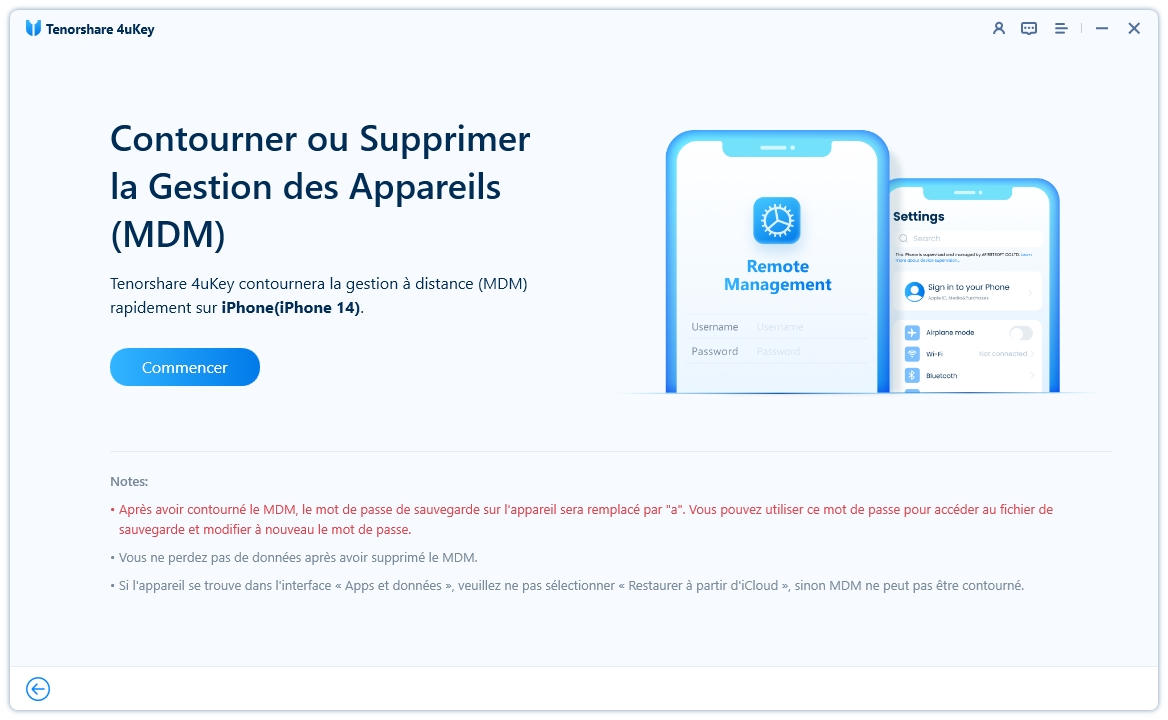
Vous devez désactiver Find My iPhone. Le processus de contournement de la Gestion à distance (MDM) de l'iPad commencera.
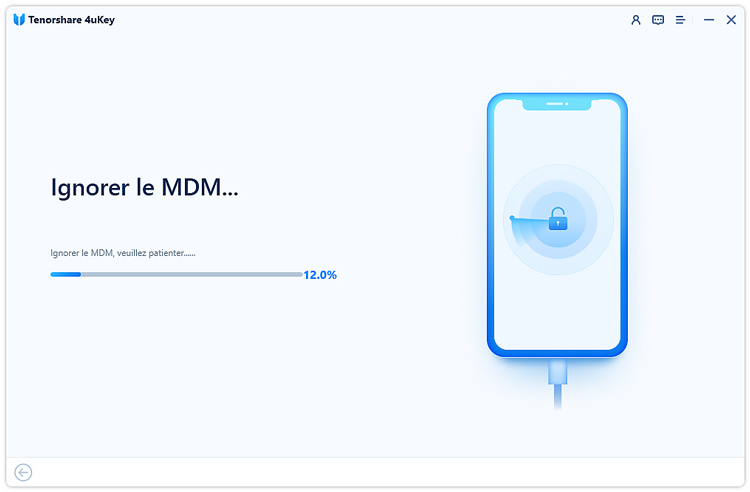
Ensuite, vous constaterez que vous avez réussi à contourner le MDM de l'iPhone/iPad avec 4uKey MDM Bypasser avec succès.
Oui, iBackupBot est un outil réel développé pour l'édition de sauvegardes iTunes. Il est utilisé par des développeurs et des utilisateurs technophiles pour gérer les données iOS.
Il offre une version gratuite avec des fonctionnalités limitées. Pour un accès complet, une version payante est nécessaire.
Ça pourrait fonctionner, mais de nombreux utilisateurs ont signalé des problèmes avec les nouvelles versions d'iOS. Le succès n'est pas garanti.
Oui, le MDM peut être supprimé à l'aide d'outils comme Tenorshare 4uKey. Une fois supprimé, il ne reviendra pas à moins que l'appareil ne soit réenregistré.
Si iBackupBot ou des méthodes manuelles échouent, utilisez Tenorshare 4uKey qui supprime même les profils MDM "supervisés" sans souci.
La méthode de suppression de MDM avec iBackupBot consiste à éditer les fichiers de sauvegarde iTunes pour supprimer les profils MDM des iPhones et iPads. Cependant, le processus n'est pas très convivial pour les débutants et peut ne pas prendre en charge toutes les versions iOS.
Pour la plupart des utilisateurs qui cherchent une solution plus facile et plus efficace, Tenorshare 4uKey est l'option meilleure. Que vous ayez affaire à des appareils fournis par l'école ou à des achats d'occasion, Tenorshare 4uKey rend le processus de suppression de MDM bien plus simple.

puis rédigez votre avis
Par Chloé Blanchet
2025-12-10 / Déverrouiller iPhone